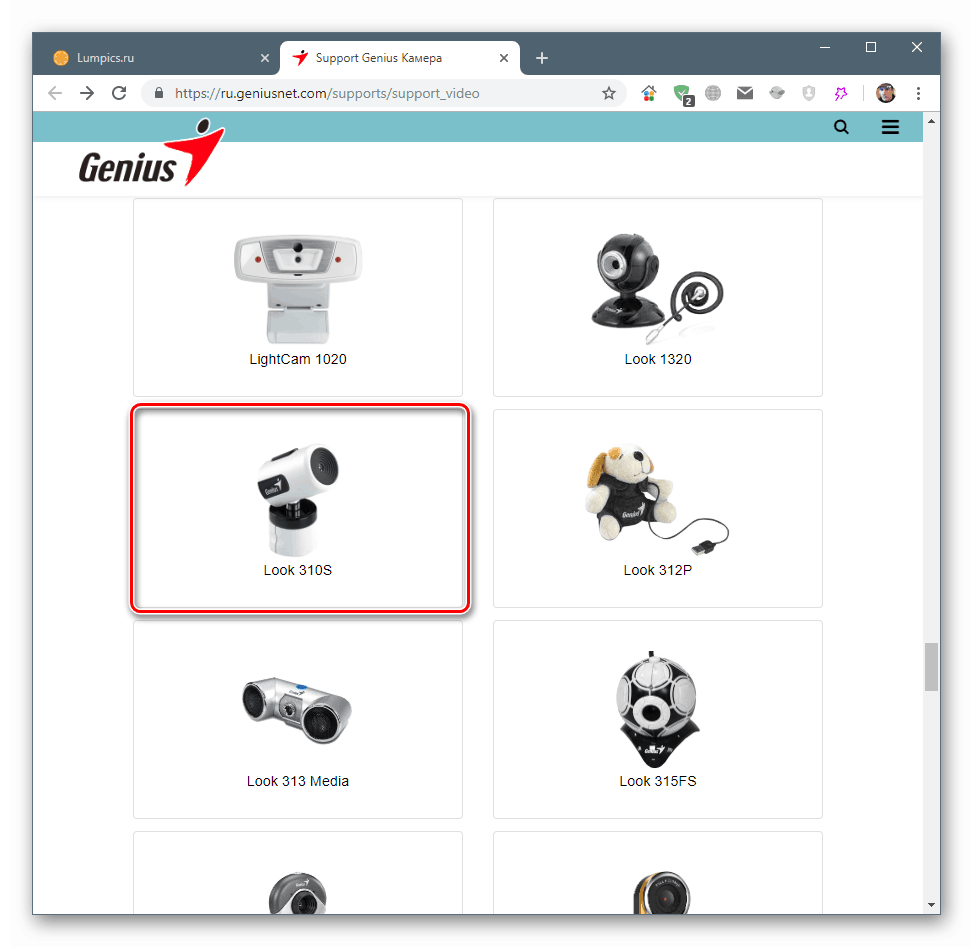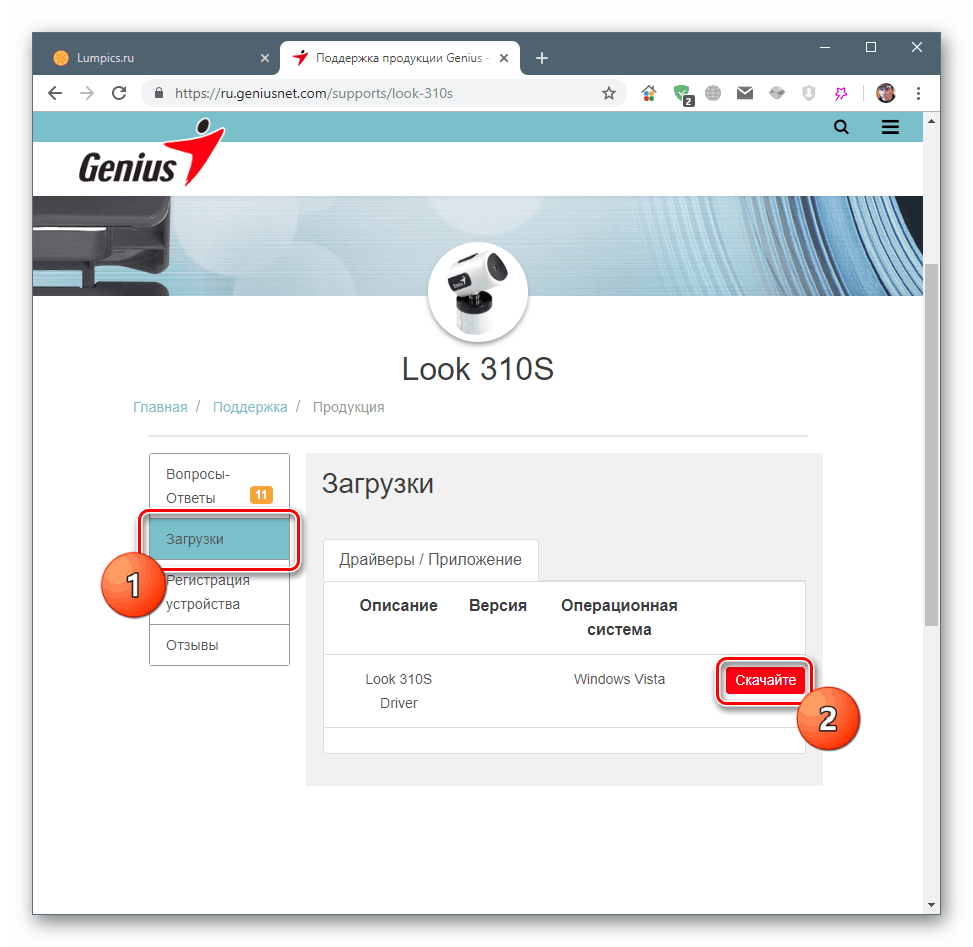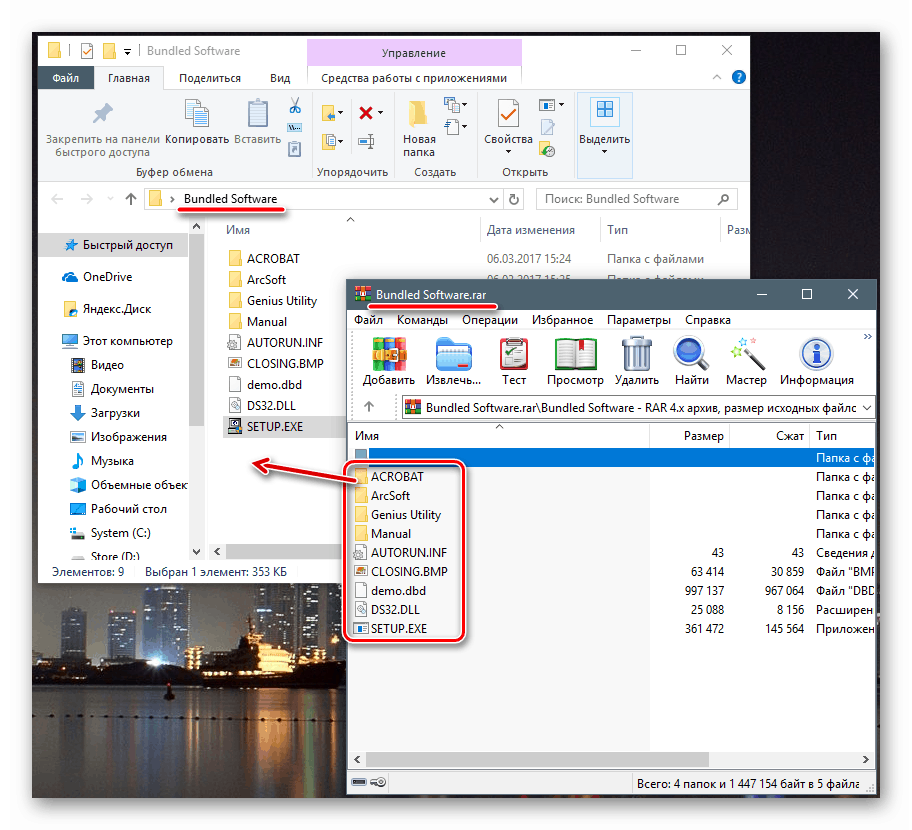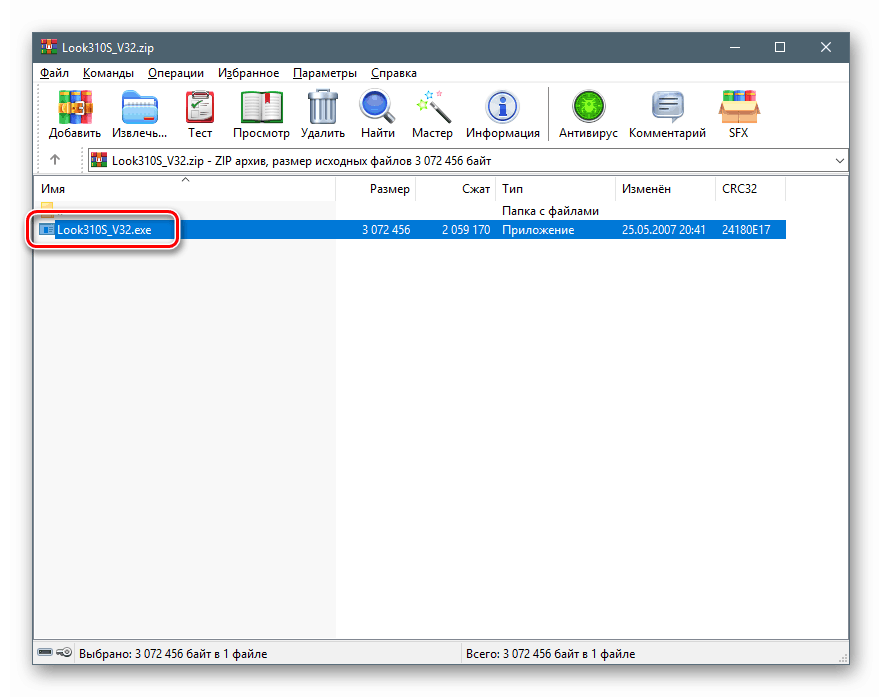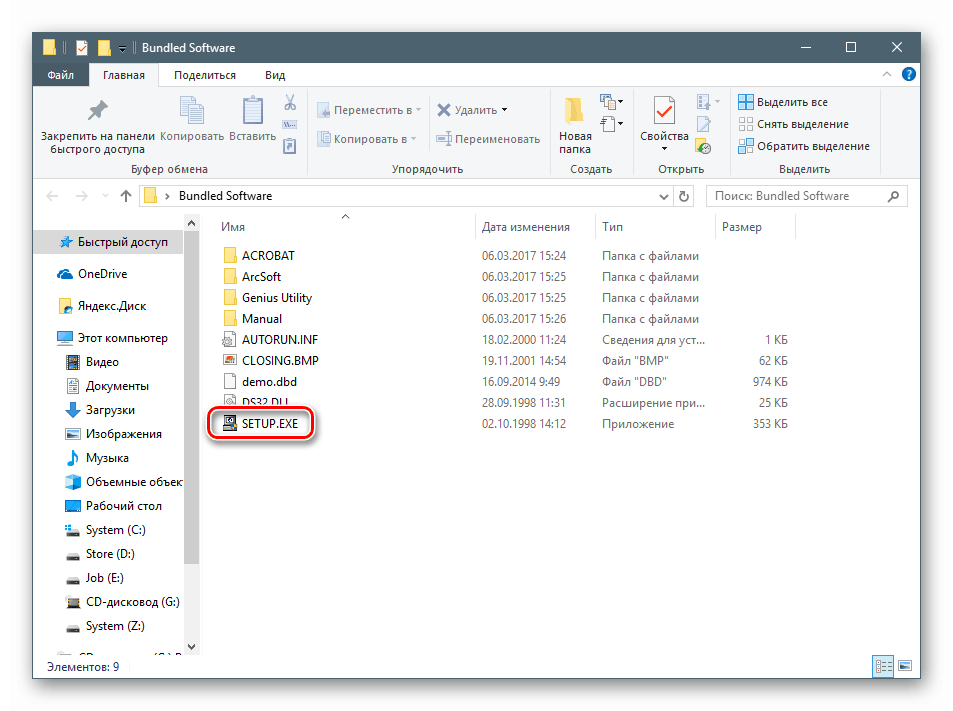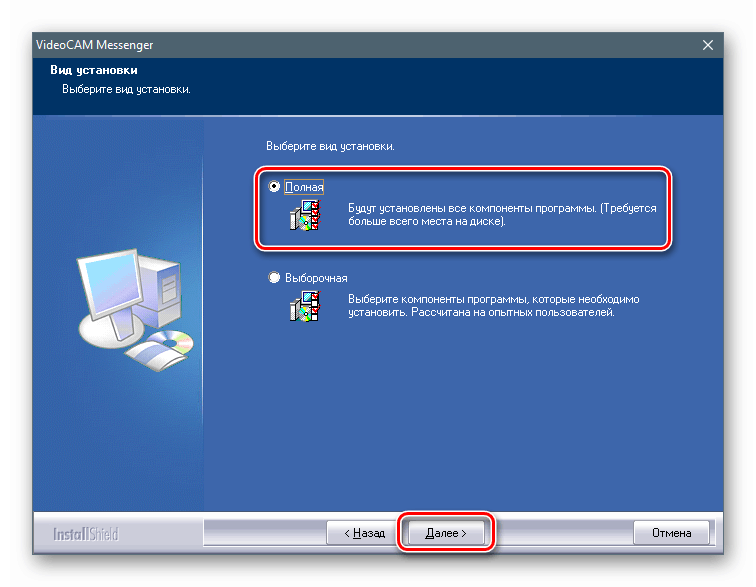Завантажуємо і встановлюємо драйвера для веб-камер Genius

Компанія Genius славиться своїми периферійними пристроями, яких за час її існування було випущено величезну кількість. У деяких випадках для нормальної роботи периферії необхідні спеціальні невеликі програми - драйвери. У цій статті ми розберемо варіанти пошуку і встановлення програмного забезпечення для веб-камер Genius.
зміст
Завантаження та інсталяція програмного забезпечення для веб-камери Genius
Існує кілька способів пошуку необхідних пакетів драйверів. Знаючи модель пристрою, можна відвідати офіційний сайт і завантажити файли звідти. Також є можливість скористатися спеціальним софтом або системними засобами. Далі ми докладно розберемо кожен з варіантів.
Спосіб 1: Офіційний сайт підтримки
Пошук програмного забезпечення на офіційному сайті здійснюється за назвою моделі камери. Для цього існує спеціальна сторінка.
Перейти на сторінку підтримки відеопристроїв Genius
- Вибираємо свою модель в представленому списку, клікнувши по блоку з фотографією (або значком Genius) і назвою.
![Вибір моделі веб-камери для завантаження драйверів на офіційному сайті підтримки Genius]()
- На наступній сторінці переходимо в розділ «Завантаження» і тиснемо на кнопку «Скачайте» в блоці з описом пакета. У цьому списку можуть бути присутніми файли для систем MAC, тому будьте уважнішими при виборі.
![Запуск завантаження пакета драйверів для веб-камери на офіційному сайті підтримки Genius]()
- Після закінчення завантаження в більшості випадків ми отримаємо архів, що містить необхідні для установки файли. Його потрібно розпакувати в окрему, попередньо створену, папку. У деяких випадках, наприклад, для формату RAR потрібно встановити спеціальну програму-архіватор - 7-Zip або WinRar .
![Розпакування файлів пакета драйверів для веб-камери Genius в окрему папку]()
Якщо в архіві міститься тільки один файл, то його можна запустити і без розпакування.
![Запуск установника пакету драйверів для веб-камери Genius з архіву]()
- Розпакувавши пакет, знаходимо в папці файл з назвою «Setup.exe» і запускаємо його подвійним кліком.
![Запуск установника пакету драйверів для веб-камери Genius після розпакування архіву]()
- Зовнішній вигляд «Майстри» установки і етапи відрізняються для різних моделей, тому ми не будемо детально описувати процес. Вся процедура полягає в тому, щоб слідувати підказкам в відкриваються вікнах програми. Після завершення установки, можливо, буде потрібно перезавантаження комп'ютера.
![Зовнішній вигляд установника пакету драйверів для веб-камери Genius]()
Спосіб 2: Спеціалізований софт
Дані програмні продукти являють собою симбіоз сканера, завантажувача і установника програмного забезпечення для підключених пристроїв. Вони проводять перевірку системи на наявність і актуальність драйверів, після чого завантажують пакети з серверів розробників і встановлюють їх на ПК. Для наших цілей підійдуть два представника такого софта - DriverPack Solution і DriverMax . Як ними користуватися, читайте в статті за посиланням нижче.
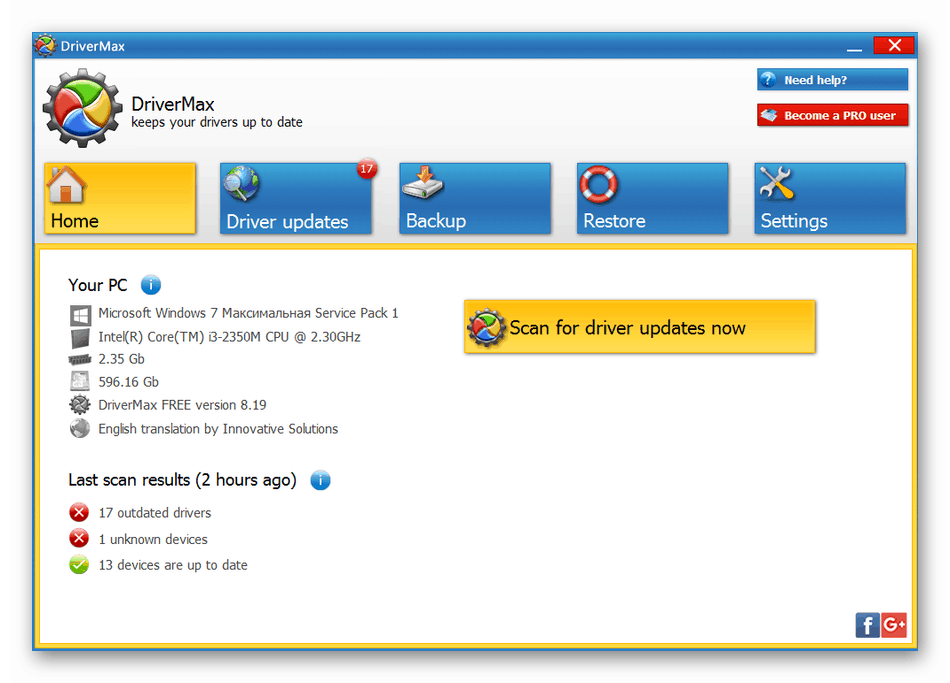
Детальніше: Як оновити драйвера за допомогою DriverPack Solution , DriverMax
Спосіб 3: Унікальний ID обладнання
ID (ІД) являє собою унікальний код, за допомогою якого система для визначення і ідентифікації девайса. Розташовується дана інформація в одному з розділів властивостей «Диспетчера пристроїв» Windows і допомагає розшукати відповідні драйвера на спеціалізованих ресурсах.
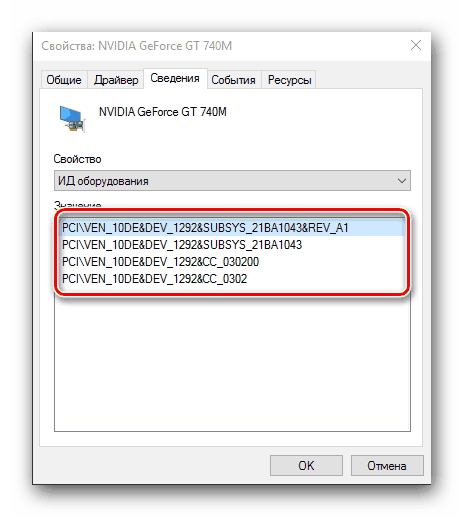
Докладніше: Пошук драйверів по ID обладнання
Спосіб 4: Вбудовані системні інструменти
У Windows є власний інструмент для управління драйверами. Знаходиться він в «Диспетчері пристроїв» і представлений двома утилітами. Перша є вбудованої в контекстне меню функцією, а друга називається «Майстер установки обладнання». Обидві вони можуть працювати як в ручному режимі, так і автоматично шукати файли в мережі і інсталювати їх в систему.
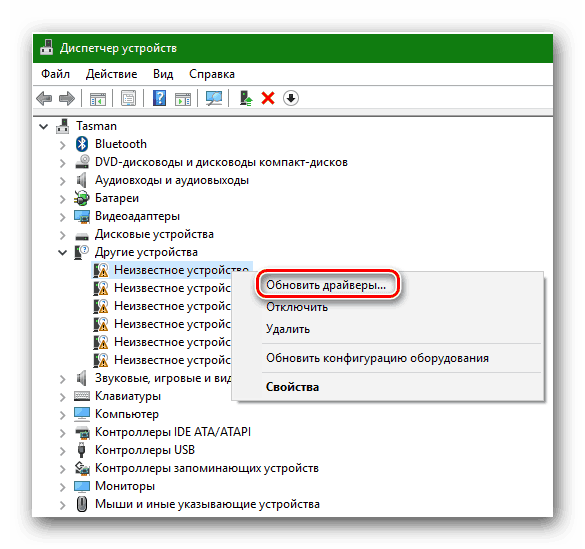
Докладніше: Установка драйверів стандартними засобами Windows
висновок
При пошуку драйверів для веб-камер Genius необхідно дотримати одне важливе правило: завантажувати та встановлювати тільки ті пакети, які призначені для вашої моделі. В іншому випадку можуть виникнути проблеми у вигляді збоїв і некоректної роботи пристрою.
Ви могли помітити, що більшість файлів не мають в описі підтримку систем новіше Windows 7. Це не є перешкодою для нормальної установки і функціонування ПО, так як розробники подбали про сумісність. Якщо у вас Win 8 або 10, можна сміливо встановлювати пакети для «сімки». Також 32-х розрядні версії спокійно працюють на 64-бітних системах, але ніяк не навпаки.